Autor:
Robert Simon
Erstelldatum:
15 Juni 2021
Aktualisierungsdatum:
22 Juni 2024

Inhalt
Angenommen, Sie möchten schnell ein Mem erstellen oder ein Logo, eine Unterschrift, eine Broschüre oder eine Visitenkarte entwerfen, sodass Sie einem Foto Text hinzufügen müssen. Sie können dies schnell und vollständig kostenlos mit kostenloser und kostenpflichtiger Software tun. Möglicherweise ist die erforderliche Software bereits installiert. Wenn Sie Ihren Bildern Text hinzufügen möchten, gibt es eine Vielzahl von Software, die Ihnen dabei helfen können.
Schritte
Vor dem Start
Schauen Sie sich das Foto an. Bevor Sie einem Foto Text hinzufügen, sollten Sie feststellen, ob das Bild zum Hinzufügen von Text geeignet ist. Wenn das Foto verwirrend ist, muss sich Ihr Text vom Hintergrund abheben. Text ist beim Umschalten von dunkel auf hell (oder umgekehrt) nur schwer lesbar, wenn ein Textrand vorhanden ist.

Bestimmen Sie die effektivste Methode. Es gibt viele Möglichkeiten, einem Bild Text hinzuzufügen, abhängig von Ihren Anforderungen und Ihren Anforderungen.- Wenn Sie einem Bild schnell und kostenlos Text hinzufügen und nichts anderes verlangen möchten, können Sie Paint unter Windows oder Preview unter OS X verwenden.
- Wenn Sie ein Mem zum Online-Posten erstellen möchten, gibt es viele Online-Meme-Generatoren, die automatisch Standardtext im Meme-Stil hinzufügen. Weitere Informationen zur Verwendung des Online-Meme-Generators finden Sie in den Artikeln.
- Wenn Sie die Form und Größe Ihres Textes anpassen möchten, sind Fotobearbeitungsprogramme wie Photoshop oder kostenlose Software wie GIMP eine gute Wahl, mit denen Sie erweiterte Bearbeitungen durchführen können.
- Wenn Sie Bildern auf Ihrem Gerät Text hinzufügen möchten, können Sie mit Ihrem Gerät kompatible Anwendungen verwenden.
- Wenn Sie ein Dokument erstellen, kann Ihre Textverarbeitungssoftware Ihrem Bild Text hinzufügen.
Methode 1 von 4: Verwenden von Paint (Windows) oder Preview (OS X)

Öffnen Sie das Bild in Paint oder Preview. Wenn Sie keine andere Fotobearbeitungssoftware installiert haben, können Sie mit der rechten Maustaste auf das Foto klicken und "Bearbeiten" auswählen. Wenn Sie OS X verwenden, doppelklicken Sie auf das Bild, um es in der Vorschau zu öffnen.
Klicken Sie auf die Schaltfläche "Text". Das Symbol hat die Form "A" und befindet sich in der Symbolleiste oben auf dem Bildschirm. Wenn Sie die Vorschau verwenden, müssen Sie zuerst die Schaltfläche "Bearbeiten" neben der Suchleiste auswählen.
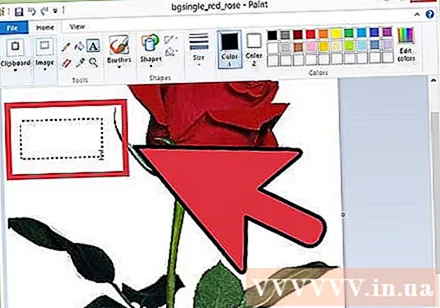
Klicken Sie auf den Text und ziehen Sie ihn an die gewünschte Position. Dieses Feld enthält den von Ihnen geschriebenen Text und zeigt nur Text an, der der Feldgröße entspricht. Sie können die Größe dieses Feldes beim Schreiben von Text anpassen.
Briefe schreiben. Notieren Sie sich vor dem Anpassen der Formatierung den gewünschten Text, damit Sie die Änderungen beim Bearbeiten beobachten können.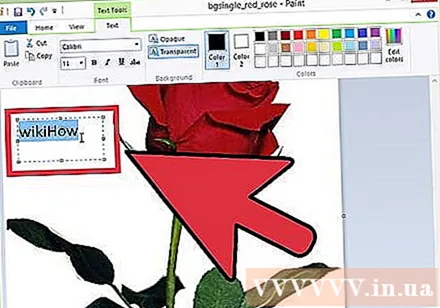
Ändern Sie die Schriftart. Wenn Sie eine einfach zu lesende Schriftart wünschen, können Sie Calibri und Arial auswählen. Dies sind Standardschriftarten, und Impact ist eine gängige Schriftart, die zum Erstellen von Memes verwendet wird.
- Denken Sie daran, die Größe an die Anforderungen anzupassen.
- Sie können die Größe des Textrahmens ändern, wenn die Linie nach der Bearbeitung nicht zum Rahmen passt.
Ändern Sie die Textfarbe. Sie können aus vorgefertigten Farben wählen oder die Farben selbst mischen. Stellen Sie sicher, dass die Schriftfarbe im Kontrast zur Hintergrundfarbe steht. Die Wahl der falschen Farbe kann das Lesen erschweren.
Überprüfen Sie den Text. Bevor Sie fortfahren, lesen Sie bitte den Text, den Sie gerade geschrieben haben. Denn in der Basissoftware können Sie keine anderen Änderungen vornehmen, als wie Sie von vorne beginnen.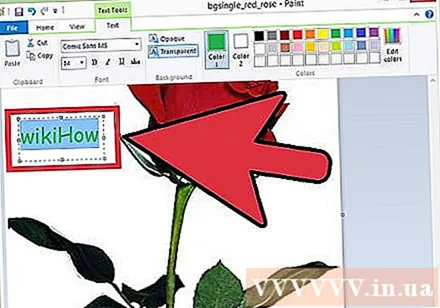
Speichern Sie den Text, indem Sie außerhalb des Textfelds klicken. Sobald Sie fertig sind, können Sie zurückgehen und Änderungen vornehmen.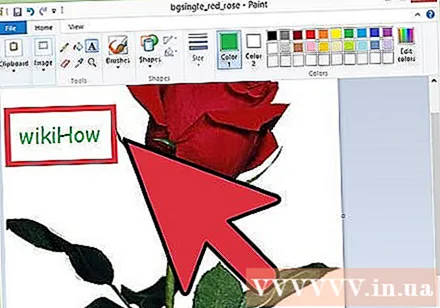
Foto speichern. Klicken Sie auf die Schaltfläche Speichern, um das Foto zu speichern. Denken Sie daran, den Namen so zu ändern, dass das Foto das Originalfoto nicht überschreibt. Werbung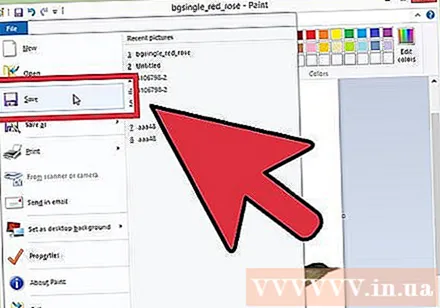
Methode 2 von 4: Verwenden Sie die Bildbearbeitungssoftware (Photoshop, GIMP usw.).
Öffnen Sie das Foto, zu dem Sie Text hinzufügen möchten, mit einer Fotobearbeitungssoftware. Wenn Sie Photoshop nicht installieren können, aber dennoch eine erweiterte Software als Paint verwenden möchten, können Sie die kostenlose Bildbearbeitungssoftware GIMP verwenden.
Klicken Sie auf die Schaltfläche "Text". Diese Schaltfläche befindet sich in der Liste der Werkzeuge, normalerweise auf der linken Seite des Bildschirms.
Klicken und ziehen Sie, um einen Textrahmen zu erstellen. Wenn Sie den Textrahmen erstellen, erstellt die Software eine neue Ebene. Dies ist der größte Vorteil bei der Verwendung von Fotobearbeitungssoftware. Sie können die Textebene beliebig ändern, ohne das Originalbild zu beeinträchtigen.
Tippen. Geben Sie vor dem Anpassen des Formats Text ein, um die Änderungen beim Bearbeiten leicht zu beobachten.
Ändern Sie die Schriftart. Wenn Sie eine einfach zu lesende Schriftart wünschen, können Sie Calibri und Arial auswählen. Dies sind Standardschriftarten, und Impact ist eine gängige Schriftart, die zum Erstellen von Memes verwendet wird.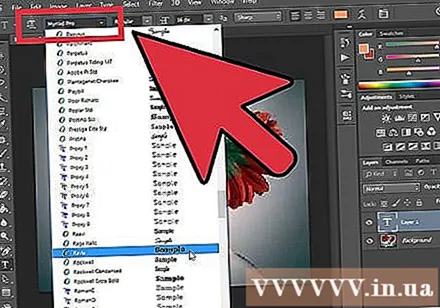
- Denken Sie daran, die Größe an die Anforderungen anzupassen.
- Sie können die Größe des Textrahmens ändern, wenn die Linie nach der Bearbeitung nicht zum Rahmen passt.
Ändern Sie die Textfarbe. Sie können aus vorgefertigten Farben wählen oder die Farben selbst mischen. Stellen Sie sicher, dass die Schriftfarbe im Kontrast zur Hintergrundfarbe steht. Die Wahl der falschen Farbe kann das Lesen erschweren.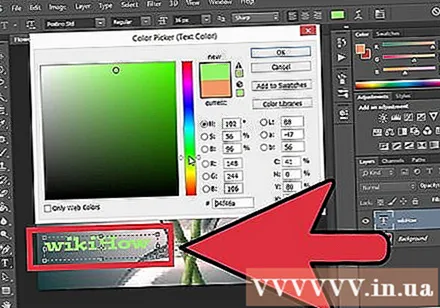
Verwenden Sie andere Bearbeitungswerkzeuge, um Text zu animieren. Nach dem Hinzufügen von Text können Sie andere Werkzeuge zum Bearbeiten verwenden.
- Sie können beispielsweise das Drehwerkzeug verwenden, um Text über das Bild zu ziehen.
- Mit dem Transformationswerkzeug können Sie den Text so verzerren und formen, dass er dem gewünschten Effekt entspricht.
- Die Fotobearbeitungssoftware bietet mehr Bearbeitungsoptionen, z. B. die Verwendung von Verläufen von Kopf bis Ende.
- Sie können die Transparenz des Textes anpassen, wodurch das Endprodukt professioneller aussieht.
Exportieren Sie Bilder nach dem Bellen. Die meisten Fotobearbeitungsprogramme speichern das Foto als Projekt, es sei denn, Sie möchten es als Bild speichern. Hier können Sie das Format und die Qualität einstellen. Wählen Sie "Datei" → "Exportieren als", um fortzufahren. Werbung
Methode 3 von 4: Verwenden eines iOS- oder Android-Geräts
Laden Sie die Fotobearbeitungs-App herunter. Es gibt eine Vielzahl von iOS- und Android-kompatiblen Apps, mit denen Sie auf Ihrem Gerät gespeicherte Fotos bearbeiten können. Im Folgenden sind einige der häufigsten aufgeführt.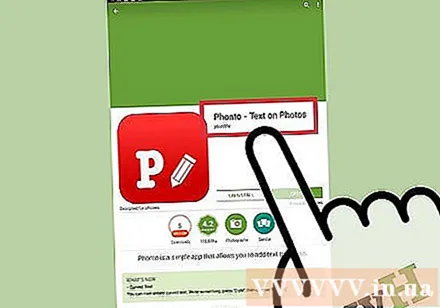
- Word Swag (iOS)
- Phonto (iOS und Android)
- PicLab (iOS, Android und Windows Phone)
Öffnen Sie die App. Sie werden aufgefordert, das Foto auszuwählen, das Sie bearbeiten möchten, um es in der App zu öffnen. Je nach Anwendung können Sie aus dem Speicher Ihres Geräts auswählen oder auf Fotos von anderen Onlinediensten zugreifen.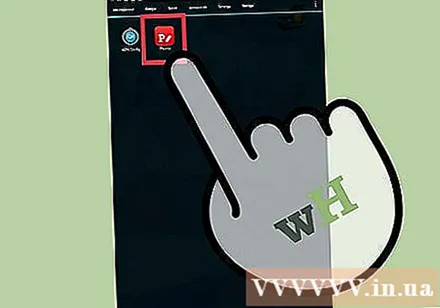
Wählen Sie die Schaltfläche "Text". Der Prozess für jede Anwendung ist unterschiedlich (in PicLab werden Sie beispielsweise aufgefordert, das Bild zu strecken und zuzuschneiden, bevor Sie Text hinzufügen).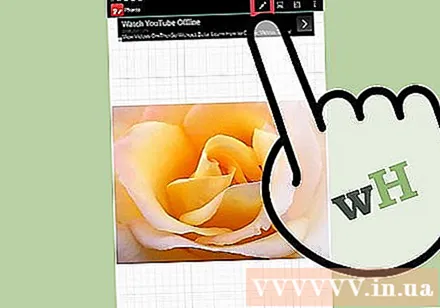
Tippen. Sie können die Textfarbe sowie den Link und die Textposition während des Bearbeitungsprozesses einstellen.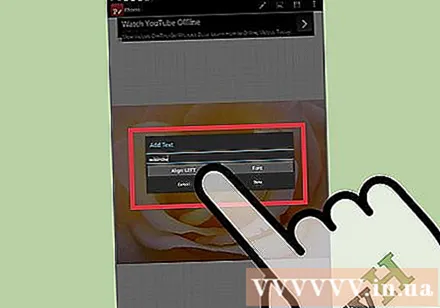
Ändern Sie die Schriftart. Mit den meisten Bearbeitungsprogrammen können Sie Schriftarten auswählen und die Transparenz des Texts ändern.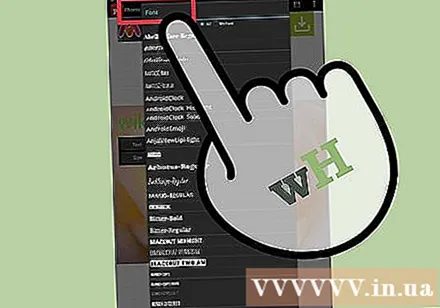
Speichern Sie das Bild, wenn Sie fertig sind. Wenn Sie mit dem Text zufrieden sind, speichern Sie das Foto.Sie können in Ihrer Galerie (Galerie) oder Kamerarolle (Kamerarolle) speichern oder direkt in sozialen Netzwerken teilen. Werbung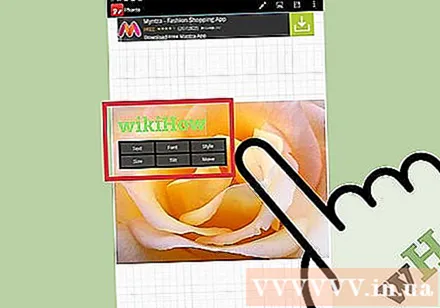
Methode 4 von 4: Verwenden Sie einen Textprozessor
Fügen Sie Bilder in das Dokument ein. Sie können Bilder über das Menü Einfügen einfügen. Bitte beachten Sie die Anweisungen zum Einfügen von Bildern in Text.
Klicken Sie auf "Einfügen" und wählen Sie "Textfeld". Auf diese Weise können Sie einen Textrahmen erstellen.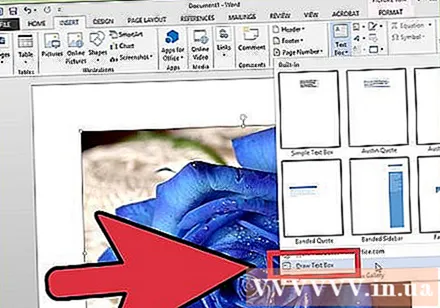
Tippen. Geben Sie vor dem Festlegen des Formats den Text ein, um die Änderungen beim Bearbeiten leicht zu beobachten.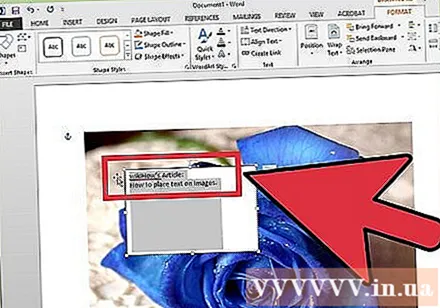
Klicken Sie auf "Formfüllung" und wählen Sie "Keine Füllung". Dadurch wird der Textrahmen transparent, sodass Sie den Teil des Bildes dahinter sehen können.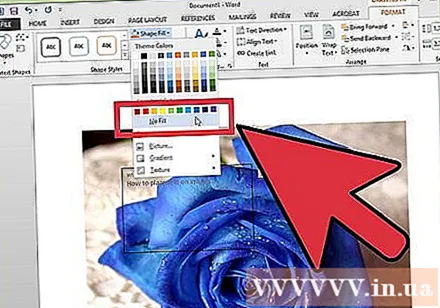
Wählen Sie "Formkontur" und wählen Sie "Keine Kontur". Dadurch wird der Rand des Textrahmens entfernt.
Formatoptionen ändern. Sie können die Textformatierung wie anderen Text im Text anpassen. Geben Sie Schriftart, Größe, Link, Farbe usw. an.
Text drehen. Klicken Sie auf die Schaltfläche Drehen über dem Textrahmen und ziehen Sie, um den Textrahmen zu drehen. Werbung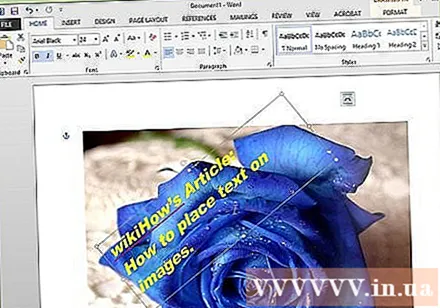
Rat
- Wählen Sie die Textfarbe sorgfältig aus, da es sehr leicht ist, schwarzen oder weißen Text auf dem Hintergrund des Bildes zu verlieren. Ändern Sie die Textfarbe oder verwenden Sie Textränder, um den Text besser hervorzuheben.
- Wenn Sie ein Textverarbeitungsprogramm verwenden, müssen Sie möglicherweise den Textumbruch und den Vordergrund- / Hintergrundbereich so ändern, dass der Text korrekt über dem Bild angezeigt wird.
- Wenn Sie den Text nach der Bearbeitung nicht sehen, überprüfen Sie, ob Sie die Ebenen richtig angeordnet haben. Wenn die Reihenfolge nicht in der richtigen Reihenfolge ist oder das Öffnen der falschen Datei Fehler verursachen kann.



